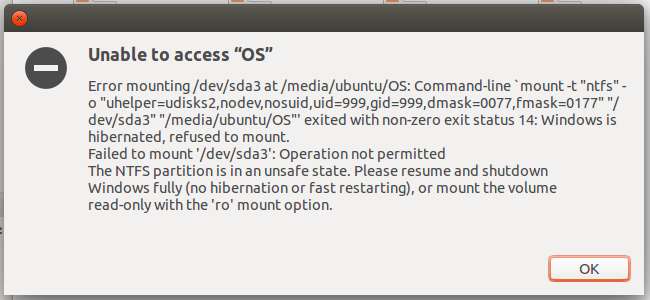
Если вы Linux с двойной загрузкой наряду с Windows 10, 8 или 8.1, и вы хотите смонтировать системный раздел Windows и получить доступ к его файлам, вы столкнетесь с проблемой. Вы увидите сообщение об ошибке «Раздел NTFS переведен в спящий режим» из-за новой функции гибридной загрузки, которая не позволяет вам получить доступ к его файлам.
Это сообщение может сбивать с толку, если вы этого не ожидаете. Просто выключите свою систему Windows в обычном режиме, и Linux заявит, что она в настоящее время находится в спящем режиме, но вы этого не сделали. впадать в спячку Это. Это связано с тем, что современные системы Windows эффективно переходят в спящий режим при каждом обычном завершении работы.
Все дело в гибридной загрузке
СВЯЗАННЫЕ С: Как смонтировать и использовать exFAT Drive в Linux
Когда вы выключаете современную систему Windows, она по умолчанию не выключается полностью. Вместо этого он фактически переходит в спящий режим, а при повторной загрузке он перезагружает исходное состояние системы. Это ускоряет процесс запуска, но имеет обратную сторону, если вы используете Linux.
Чтобы решить эту проблему, вам необходимо отключить «гибридную загрузку», также известную как «быстрый запуск». Единственным недостатком здесь является то, что после этого ваша система Windows будет загружаться немного медленнее - возможно, примерно с той же скоростью, с которой загружалась Windows 7 без функции гибридной загрузки.
На самом деле вам не нужно устанавливать что-либо дополнительно в типичный дистрибутив Linux. Дистрибутивы Linux, такие как Ubuntu, включают ntfs-3g и обычно монтируют файловые системы NTFS, в отличие от файловые системы exFAT, требующие дополнительного программного обеспечения.
Перезагрузите или полностью выключите
Windows не использует гибридную загрузку при «перезагрузке» компьютера. Это гарантирует, что в случае возникновения проблемы с операционной системой перезагрузка компьютера полностью сотрет исходное состояние системы и создаст новое.
Итак, если вы используете Linux с двойной загрузкой, не забудьте выбрать параметр «Перезагрузить» в Windows вместо параметра «Завершение работы» всякий раз, когда захотите переключиться на Linux. Windows будет нормально завершать работу при перезапуске
Чтобы Windows не делала этого и принудительно выполняла полное завершение работы, вы можете нажать и удерживать клавишу Shift при выборе опции «Завершение работы» в Windows. Windows полностью выключится, если вы также удерживаете кнопку Shift.
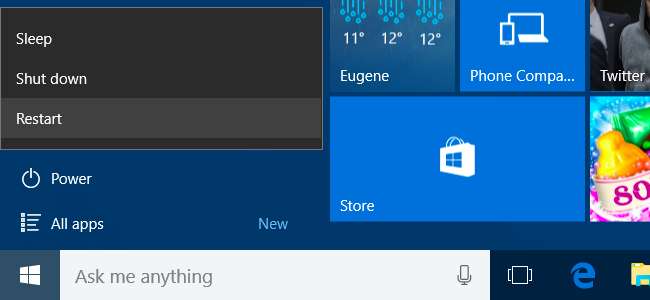
Какой бы вариант вы ни использовали, вы можете снова загрузиться в Linux, смонтировать системный раздел Windows и получить доступ к его файлам, просто щелкнув его в Nautilus или файловом менеджере рабочего стола Linux.
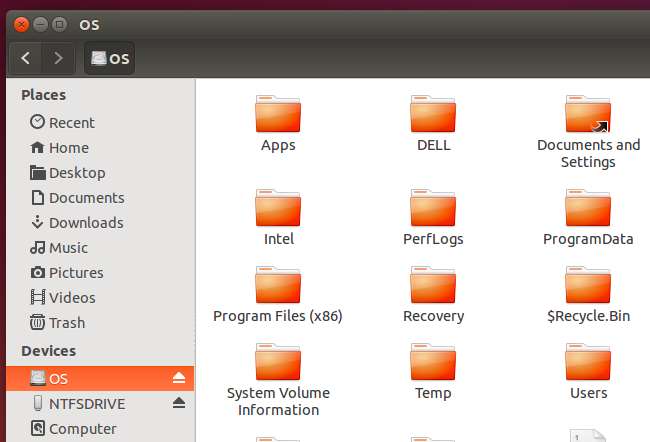
Отключить гибридную загрузку навсегда
Если вы не хотите беспокоиться об этом и просто хотите полностью отключить гибридную загрузку, чтобы немного облегчить себе жизнь - конечно, за счет более медленного процесса загрузки Windows - вы можете это сделать. Это также необходимо в некоторых случаях, когда оборудование компьютера по какой-то причине просто не поддерживает гибридную загрузку. После того, как вы отключите его, Windows 10, 8 и 8.1 будет работать как Windows 7, и вы сможете легко смонтировать его раздел, не вмешиваясь в Linux.
Для этого загрузитесь в Windows, запустите Панель управления и нажмите «Оборудование и звук». Нажмите «Изменить действия кнопок питания» в разделе «Электропитание».
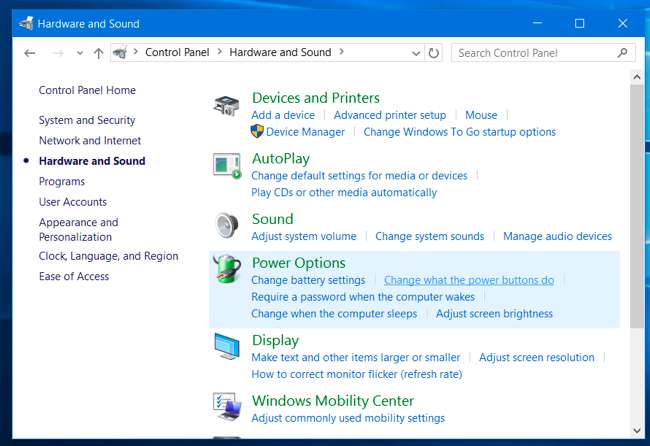
В верхней части появившегося окна щелкните ссылку «Изменить настройки, которые в настоящее время недоступны». Прокрутите вниз и снимите флажок «Включить быстрый запуск (рекомендуется)». Нажмите «Сохранить изменения», чтобы сохранить изменения.
В следующий раз, когда вы завершите работу, Windows полностью завершит работу, как это всегда делала Windows 7.
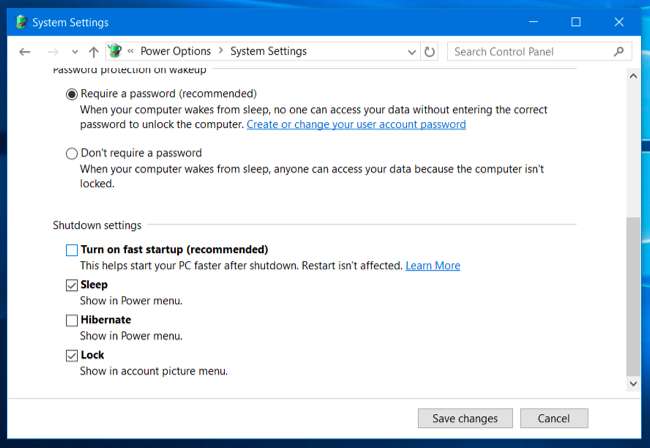
Попросите Linux удалить файл Hiberfile.sys
Вместо этого вы можете настроить систему Linux на автоматическое удаление файла hiberfil.sys при попытке смонтировать этот системный раздел. Затем Linux удалял данные гибридной загрузки системы и монтировал их. Windows будет загружаться медленнее при следующей загрузке, но после этого она сгенерирует новые данные гибридной загрузки и продолжит использовать быстрый запуск, пока вы снова не смонтируете ее из Linux, удалив данные.
Это может быть хорошим компромиссом. Помните, что если вы действительно переводите компьютер в спящий режим и у вас есть открытые программы, ваша система Linux полностью удалит «настоящий» файл гибернации вместе с вашими важными данными, если вы включите эту опцию. Он не может отличить разные типы файлов гибернации.
Вы делаете это, изменяя параметры монтирования файловой системы, добавляя параметр «remove_hiberfile». Сообщение об ошибке ntfs-3g, которое вы видите при попытке смонтировать раздел с гибридной загрузкой, предполагает, что вы тоже это сделаете.
В Ubuntu 14.04 и других современных дистрибутивах, которые включают инструмент GNOME Disks, вы можете довольно легко изменить этот параметр. Откройте меню приложений, найдите «Диски» и запустите приложение «Диски».
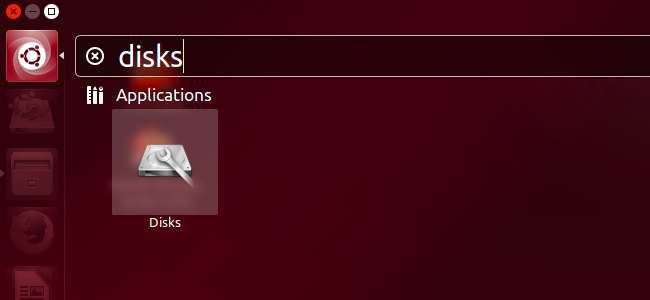
Выберите диск, содержащий системный раздел Windows, а затем выберите системный раздел Windows на этом диске. Это будет раздел NTFS.
Щелкните значок шестеренки под разделом и выберите «Изменить параметры подключения».
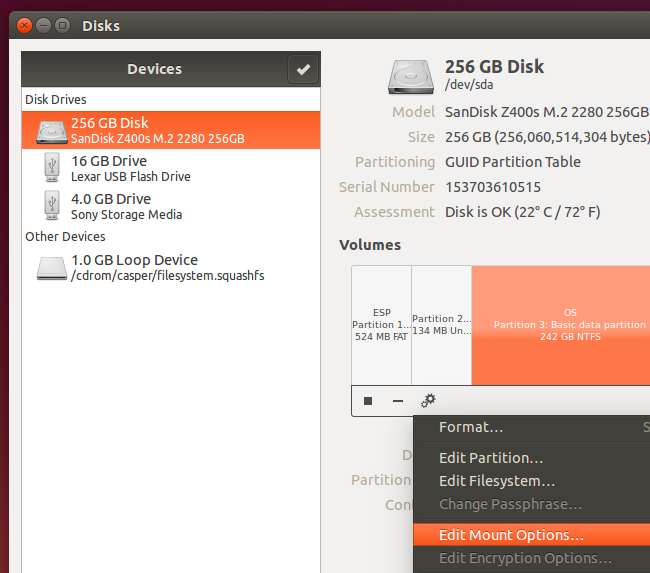
Отключите параметр «Параметры автоматического монтирования» в верхней части окна. В поле параметров монтирования скопируйте и вставьте или введите следующий текст в конце текстового поля:
, remove_hiberfile
Нажмите ОК и введите свой пароль. Теперь вы можете попытаться смонтировать раздел, снова щелкнув его в файловом менеджере Nautilus. Он должен монтироваться нормально, даже если включена гибридная загрузка, при этом система автоматически удаляет этот надоедливый файл hiberfile.sys, если он мешает.
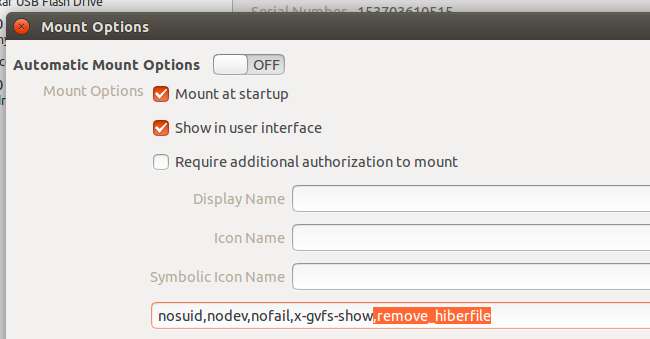
Если у вас двойная загрузка и вам нужен полный доступ для чтения и записи к вашему разделу NTFS, это необходимо. Однако вы также можете смонтировать системный раздел Windows в режиме только для чтения, чтобы вы могли только получать доступ и просматривать файлы, а не изменять их или иным образом записывать на диск. Linux может монтировать системные диски Windows только для чтения, даже если они находятся в спящем режиме.







